Windows 10에서 마우스 오른쪽 버튼을 클릭해도 계속 멈췄다가 돌아가는 경우 어떻게 해야 하나요? Win10 시스템을 사용하는 경우 다양한 문제가 자주 발생합니다. 예를 들어, 이번에는 친구가 마우스 오른쪽 버튼을 클릭한 후에도 계속 원을 그리며 회전하는 현상이 발생하면 어떻게 해야 할까요? 많은 친구들이 자세한 작동 방법을 모릅니다. 아래 편집기는 Win10의 마우스 오른쪽 버튼 클릭 정지 및 회전 문제에 대한 솔루션을 정리했습니다. 관심이 있으시면 아래 편집기를 따르십시오!

1. 키보드에서 Win+R 키 조합을 누르고 열린 실행 창에 regedit를 입력한 다음 Enter를 누릅니다.
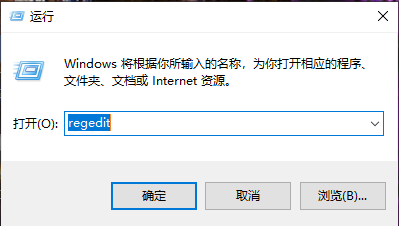
2. 다음으로 레지스트리 편집기로 들어갑니다. 안전상의 이유로 중요한 내용을 실수로 삭제하는 것을 방지하려면 작업 전에 레지스트리를 내보내고 백업을 저장하는 것이 좋습니다.
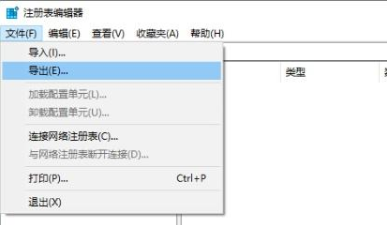
3. 다음으로 왼쪽의 레지스트리 편집기를 순서대로 클릭하고 "HKEY_CLASSES_ROOTDirectoryBackgroundshellexContextMenuHandlers" 디렉터리를 입력합니다.
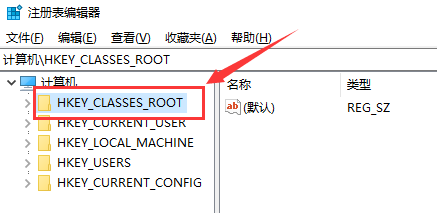
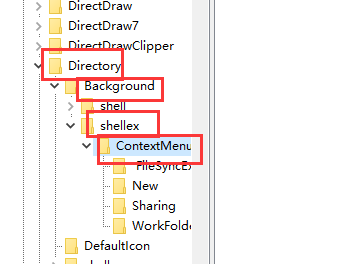
4. 그런 다음 개인 필요에 따라 불필요한 항목을 삭제하세요. "새" 항목만 유지하고 마우스 오른쪽 버튼 클릭 메뉴에서 다른 옵션을 삭제하면 중복 옵션 제거라는 목표를 달성할 수 있습니다.
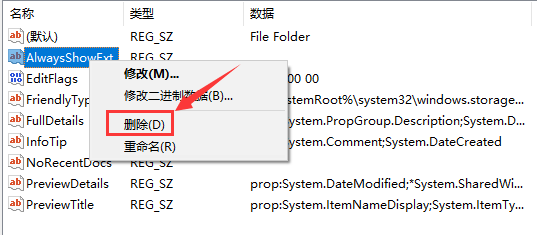
5. 바탕 화면으로 돌아가서 마우스 오른쪽 버튼을 클릭하여 새로 고침하고 이전 바로가기가 복원되었는지 확인하세요.
위 내용은 Win10에서 마우스 오른쪽 버튼 클릭이 멈추는 문제를 해결하는 방법의 상세 내용입니다. 자세한 내용은 PHP 중국어 웹사이트의 기타 관련 기사를 참조하세요!